随着科技的不断进步,电脑在我们的生活中扮演着越来越重要的角色。其中一个常见的应用就是打印文件。然而,为了节省纸张和保护环境,许多人开始使用双面打印功能。本文将为您详细介绍如何在电脑上进行双面打印,帮助您提高工作效率并减少资源浪费。
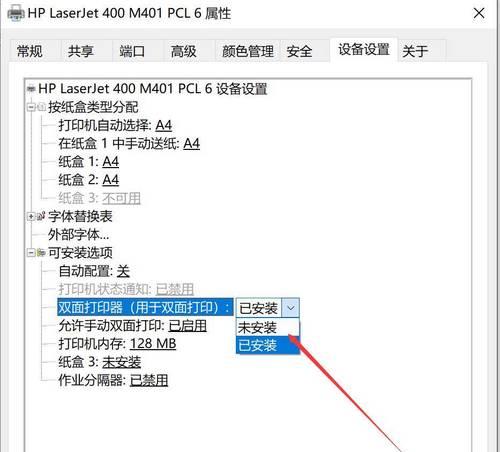
1.确认打印机是否支持双面打印功能
检查您的打印机是否具备双面打印功能,可以查看打印机的规格说明或者在控制面板中找到打印机设置,确认其是否支持双面打印。
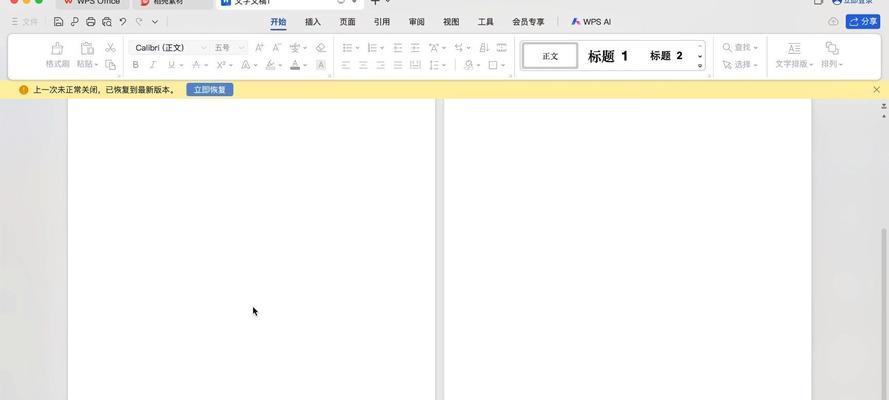
2.安装正确的打印机驱动程序
如果您的打印机已经支持双面打印功能,但电脑上没有正确的驱动程序,您需要下载并安装正确的驱动程序,以便电脑能够正确识别和操作打印机。
3.打开文档并选择打印选项
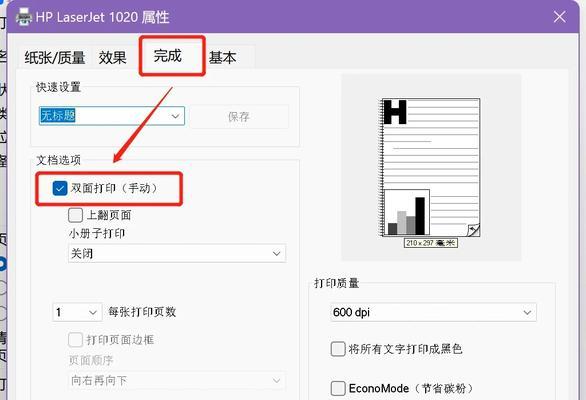
在您要打印的文档中,点击文件菜单,选择打印选项。在弹出的打印窗口中,您可以设置一些基本的打印选项,例如打印范围、打印份数等。
4.打开高级打印选项
在打印窗口中,找到“属性”或“高级”按钮,并点击打开高级打印选项。
5.找到双面打印选项
在高级打印选项中,寻找与双面打印相关的选项。通常,这个选项会被标记为“双面打印”、“双面模式”或者类似的字样。
6.选择双面打印模式
点击双面打印选项,根据您的实际需求选择合适的双面打印模式。常见的选项包括“自动双面”、“手动双面”等。
7.预览和调整设置
在选择了双面打印模式后,您可以点击预览按钮查看打印效果,并根据需要调整设置。例如,您可以选择页面翻转的方式,以确保双面打印的页面排版正确。
8.点击打印按钮
当您满意预览效果并完成设置后,点击打印按钮开始双面打印。在此之前,请确保您已经将纸张正确放入打印机的纸盒中。
9.等待打印完成
打印过程可能需要一些时间,具体取决于您要打印的文档大小和打印机的速度。请耐心等待,直到打印完成。
10.检查双面打印效果
在打印完成后,拿起您的文档,检查双面打印的效果。确保页面正常翻转,文字和图片没有错误或缺失。
11.解决可能出现的问题
如果您在双面打印过程中遇到任何问题,例如纸张堵塞或打印机无法识别页面翻转,请查看打印机的操作手册或联系厂家获得帮助。
12.节约纸张和保护环境
双面打印能够显著减少纸张的使用量,为保护环境贡献一份力量。在合适的情况下,我们应该尽可能地使用双面打印功能。
13.充分利用双面打印带来的便利
双面打印不仅可以节约资源,还可以提高工作效率。通过合理使用双面打印功能,我们能够更快地完成大量文件的打印任务。
14.常见应用场景下的双面打印技巧
在不同的应用场景中,我们可以根据实际需求使用一些技巧来优化双面打印效果,例如在PowerPoint中调整幻灯片布局,或者在Word中选择合适的页面边距。
15.
通过本文的介绍,您现在应该已经掌握了如何在电脑上进行双面打印的技巧。使用双面打印功能不仅可以节省资源和保护环境,还能提高工作效率。希望您能合理运用这些技巧,在日常工作中更加高效地使用打印功能。

当我们的戴尔电脑遇到一些故障时,如系统崩溃、启动错误或者无法进入操作...

在现今的社交媒体时代,我们拍摄和分享照片的频率越来越高。很多人喜欢在...

在使用电脑过程中,我们时常遇到各种驱动问题,这些问题往往会给我们的正...

随着智能手机的普及,手机成为人们生活中必不可少的工具。然而,我们经常...

随着手机使用的普及,人们对于手机应用程序的需求也日益增加。作为一款流...